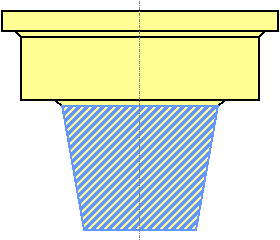В этом примере показано, как редактировать отверстия, созданные автоматически с помощью опции Создать отверстия. Здесь используется модель RetainerPlate.dgk из папки Examples.

- Выберите часть модели, имеющую несколько отверстий.
- Из контекстного меню ветви Наборы отверстий выберите Создать отверстия.
Это откроет диалог Создать отверстия.
- В диалоге Создать отверстия:
- Выберите Создать по - Модель.
- Выберите Создать составные отверстия.
- Снимите выбор с опции Группировать по оси.
- Выберите Изменить после создания.
- Нажмите Применить.
PowerMill распознает выбранные отверстия.
- Выберите отверстие, которое хотите изменить.
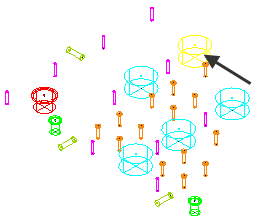
- В диалоге Изменить отверстия:
- Нажмите
 , чтобы добавить второй компонент.
, чтобы добавить второй компонент.
- Выберите нижний компонент.
- Введите Верхний диаметр 50.
- Введите Глубину 100.
- Нажмите
Можно использовать этот диалог для создания более сложного составного отверстия, такого как: